
Zobrazují se vám nežádoucí vyskakovací okna s dotazem na sledování při otevírání aplikací po aktualizaci na moderní verze iOS a iPadOS? I když je to normální a úmyslné, může to být také nepříjemné. Dobrou zprávou je, že tato vyskakovací okna se žádostmi o sledování se zobrazí pouze jednou a můžete je také trvale zablokovat, pokud chcete.
Od iOS 14.5 dále představil Apple funkci nazvanou App Tracking Transparency a několik velkých vývojářů aplikací s tím není příliš spokojeno. V zásadě dává uživatelům na výběr, zda aplikace, které používají, mohou přistupovat k jejich datům a sdílet je nebo ne. Tuto možnost získáte, když nyní poprvé spustíte aplikaci na iPhonu nebo iPadu. Tato vyskakovací okna mohou být otravná, ať už jste nadšenci do ochrany osobních údajů a chcete zablokovat všechny aplikace, aby vás nemohly sledovat, nebo vás tato možnost dostatečně nezajímá.
Pokud se tedy chcete těmto vyskakovacím oknům úplně vyhnout, budete muset najít a zakázat globální přepínač pro funkci sledování aplikací. Pojďme se podívat na blokování těchto nežádoucích vyskakovacích oken pro sledování aplikací na vašem iPhonu a iPadu.
Jak zabránit nechtěným vyskakovacím oknům sledování aplikací na iPhone a iPad
Upozorňujeme, že tuto konkrétní možnost najdete pouze v případě, že vaše zařízení používá iOS 14.5/iPadOS 14.5 nebo novější.
- Z domovské obrazovky iPhonu nebo iPadu přejděte na „Nastavení“.

- V nabídce nastavení přejděte dolů a klepněte na „Soukromí“, chcete-li zobrazit nastavení související s ochranou soukromí.
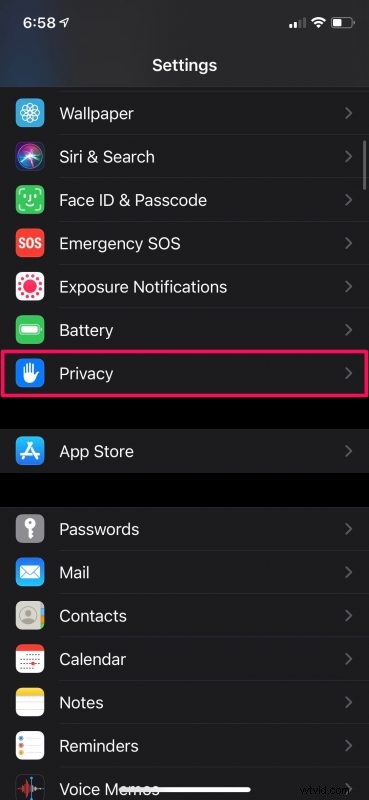
- Zde naleznete nastavení Sledování přímo pod Polohovými službami, jak je znázorněno na snímku obrazovky níže.
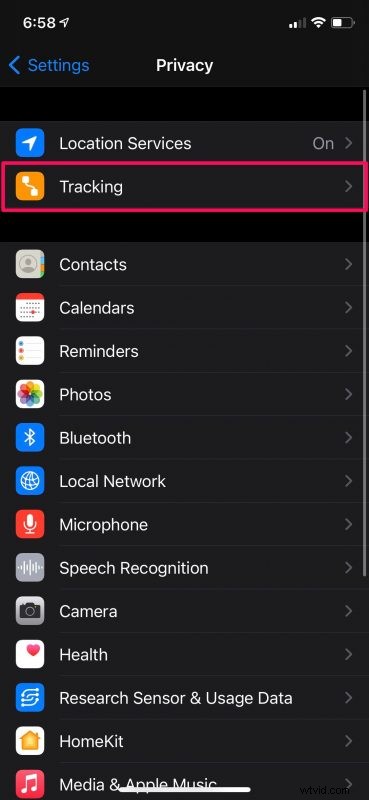
- Nyní uvidíte globální přepínač umožňující aplikacím žádat o sledování, což je ve výchozím nastavení povoleno. Jedním klepnutím na přepínač jej deaktivujete a zablokujete všechny aplikace, aby vás sledovaly. Přímo níže také uvidíte podobné přepínače pro aplikace nainstalované ve vašem zařízení, pomocí kterých můžete jednotlivě blokovat tato vyskakovací okna aplikací.
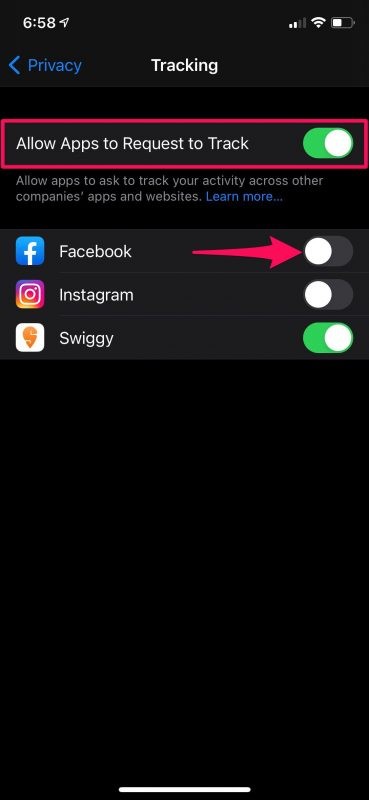
- Pokud jste aplikaci dříve povolili, aby vás sledovala, zobrazí se na obrazovce další výzva s dotazem, zda aplikaci chcete povolit pokračovat ve sledování, nebo ji požádat, aby sledování zastavila. Vyberte druhou možnost, chcete-li aplikaci zablokovat sledování vašich dat, a můžete začít.
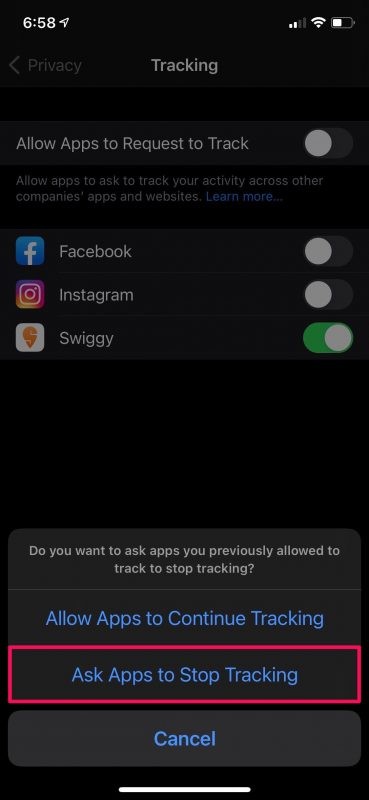
Tato vyskakovací okna se již nebudou zobrazovat při prvním otevření aplikací.
Jakkoli mohou být tato vyskakovací okna otravná, je to nesmírně důležitý nástroj, který vám dává moc nad daty, která sdílíte s aplikacemi nainstalovanými na vašem iPhone a iPad. Ještě jednou bychom rádi zdůraznili, že tato vyskakovací okna se zobrazují pouze jednou. Pokud jste vybrali jednu ze dvou možností, už to nikdy neuvidíte ve stejné aplikaci.
To je jen jedna z mnoha funkcí, které iOS 14.5 přináší. Pro začátek můžete nyní svůj iPhone odemykat pomocí Apple Watch s obličejovou maskou. Tato aktualizace také přináší podporu pro příslušenství třetích stran v aplikaci Find My spolu s novými AirTags. Nyní můžete nastavit preferovanou službu streamování hudby pro Siri. Aplikace Apple Music byla aktualizována o mapy měst a možnosti, jak sdílet texty písní s vašimi kontakty nebo je zveřejňovat jako příběhy na Instagramu.
Doufejme, že jste se dokázali vyhnout všem těmto nepříjemným vyskakovacím oknům ochrany osobních údajů tím, že zablokujete všechny aplikace, aby mohly sledovat vaše data najednou. Jaký je váš celkový názor na aktualizaci softwaru iOS 14.5? Podělte se s námi o své zkušenosti, vyslovte své osobní názory a zanechte svou cennou zpětnou vazbu v sekci komentářů níže.
